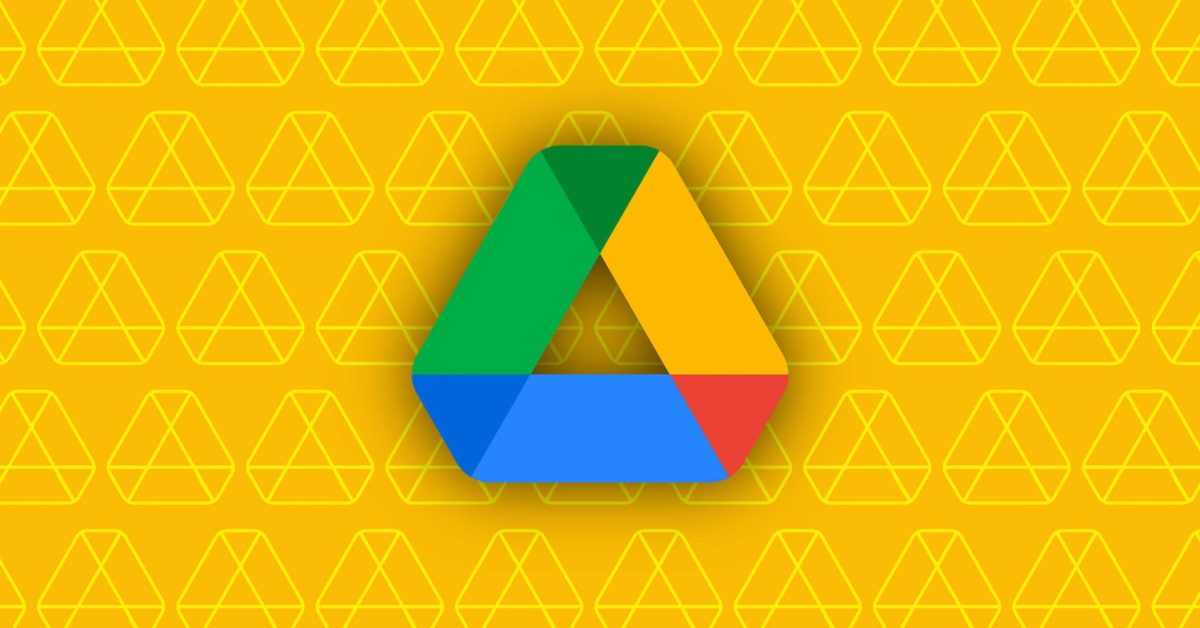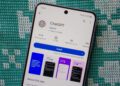فهرست مطالب
برنامه Google Docs به یک دلیل بزرگ مورد پسند بسیاری از افراد است و فایلها به طور مداوم در چندین دستگاه پشتیبانگیری و همگامسازی میشوند. با این حال، گاهی اوقات شما نیاز به دسترسی آفلاین دارید.
به گزارش تکناک، این راهنمای دقیق به شما کمک می کند اسناد را از Google Docs به صورت آفلاین در دستگاه ویندوز خود در دسترس قرار دهید.
برنامه تلفن همراه Google Docs دارای ویژگی خوبی است که به شما امکان میدهد فایلها را به صورت آفلاین در دسترس قرار دهید، بنابراین اگر اتصال به اینترنت قطع شود، همچنان میتوانید به اسناد دسترسی داشته باشید و آنها را مانند قبل ویرایش کنید. تنها اشکال، از دست دادن آشکار عملکرد همگام سازی است. با این حال، هر زمان که یک ارتباط دوباره برقرار شود، فرآیند انجام میشود.
در ویندوز، این گزینه وجود ندارد – حداقل، نه در وب سایت اصلی Google Docs. میتوانید فایلها را در رایانهتان بارگیری کنید، اما این به شما اجازه نمیدهد تغییراتی را که ایجاد کردهاید، زمانی که اتصالتان دوباره برقرار است، همگامسازی کنید. در اصل، فایل دانلود شده شما و فایل اصلی موجود در Google Drive دو فایل متفاوت هستند، که ایده آل نیست مگر اینکه نسخه نهایی کار شما باشد.
01
از 01افزونه Google Docs آفلاین کروم
برای رفع این مشکل، یک گزینه جایگزین برای کاربران Google Docs وجود دارد. یک برنامه رسمی Google Chrome برای Windows به شما امکان میدهد نسخههای آفلاین فایلهای Google Docs را نگه دارید تا وقتی دوباره به اینترنت وصل شدید، همگامسازی شوند. هیچ کپی اضافی برای پیگیری ایجاد نمی کند. این به سادگی تضمین میکند که میتوانید به فایلهای Google Docs به صورت آفلاین دسترسی داشته باشید و سپس تغییرات خود را هنگامی که با cloud همگامسازی میشوند، مشاهده کنید.
یک اخطار وجود دارد. افزونه آفلاین Google Docs به شما اجازه نمیدهد فایلها را برای دسترسی آفلاین علامتگذاری کنید. درعوض، تمام فایلهای اخیری که با فعال بودن برنامهی جایگزین باز شدهاند، در دسترس خواهند بود، که فضای ذخیرهسازی فیزیکی را اشغال میکند.
اگر با این ضعف جزئی مشکلی نداشته باشید، این افزونه ابزاری عالی برای استفاده است. در اینجا نحوه شروع به کار با آن آمده است:
- به افزونه Google Docs Offline در فروشگاه وب Chrome بروید.
- افزودن به کروم را انتخاب کنید.
- به Google Drive بروید.
- دکمه تنظیمات را در بالای صفحه بزنید.
- به پایین بروید و بخش Offline را پیدا کنید و کادر را علامت بزنید.
از این پس، میتوانید در حالت آفلاین به اسناد خود دسترسی داشته باشید. وقتی دوباره متصل شدید، همگامسازی میشوند و میتوانید در صورت نیاز از آنها استفاده کنید.